Как удалить недавно добавленные приложения из меню “Пуск” Windows 10
Гайд в разделе Windows "Как удалить недавно добавленные приложения из меню “Пуск” Windows 10" содержит информацию, советы и подсказки, которые помогут изучить самые важные моменты и тонкости вопроса….
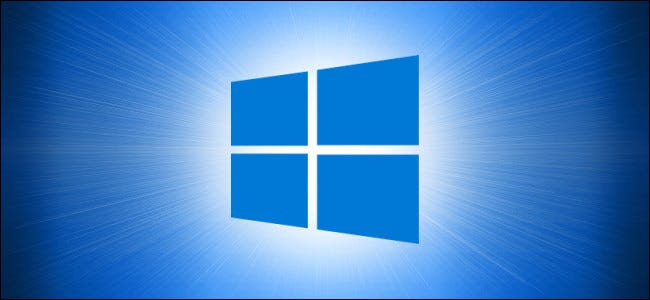
По умолчанию, когда вы открываете меню “Пуск” Windows 10, вы видите недавно добавленные приложения вверху списка приложений. В этом разделе показаны некоторые приложения, которые вы установили в последнее время. Если вы хотите удалить это, это легко изменить. Вот как это сделать.
Вот как выглядит типичный раздел «Недавно добавленные» в верхней части списка приложений меню «Пуск». Это небольшая область, в которой отображаются названия и значки недавно установленных приложений.
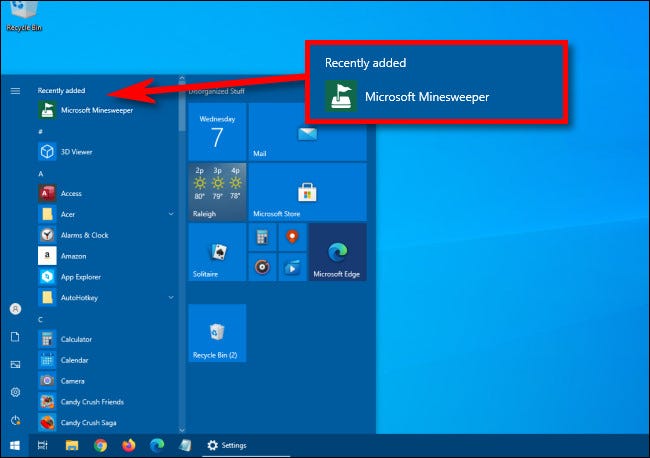
Если вы хотите скрыть раздел «Недавно добавленные», нам нужно будет посетить настройки Windows. Откройте «Настройки», щелкнув меню «Пуск» и выбрав значок «Шестеренка» (или нажав Windows + I).
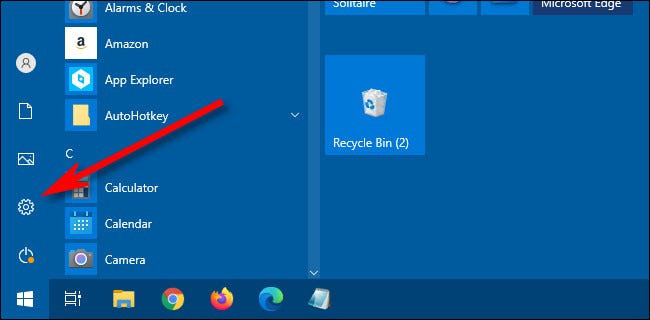
В настройках нажмите «Персонализация. ”
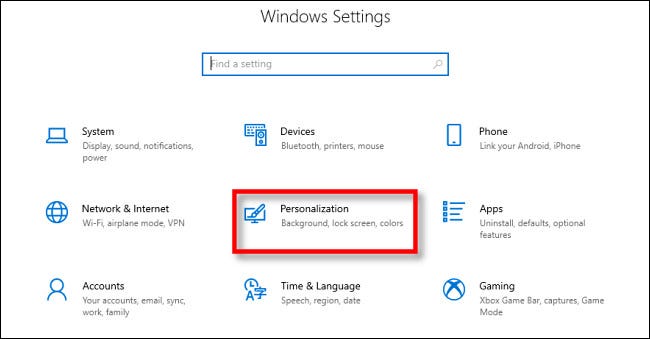
В разделе« Персонализация »нажмите на боковой панели параметр« Пуск ».
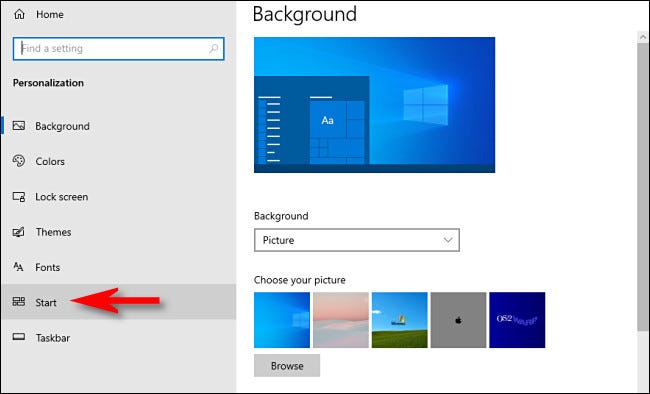
В настройках меню «Пуск» найдите переключатель «Показать недавно добавленные приложения». Щелкните переключатель, чтобы выключить его.
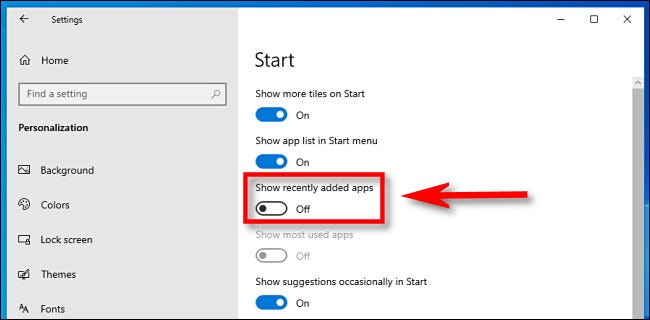
В следующий раз, когда вы откроете меню «Пуск», раздел недавно добавленных приложений вверху исчезнет. Вам больше не будут напоминать обо всех приложениях, которые вы недавно установили, но вы, конечно же, можете найти их в списке “Все приложения” или с помощью поля поиска в меню “Пуск”.
